Google Earth एक अविश्वसनीय तरीका है अपने घर के निकट और दूर दोनों स्थानों को देखें. यदि आप ब्राउज़र संस्करण पर उपलब्ध सरल सुविधाओं के अलावा Google Earth के साथ अधिक गहराई से जुड़ने के तरीकों की तलाश कर रहे हैं, तो आप Google Earth Pro को मुफ्त में डाउनलोड करने के लिए समय निकालना चाहेंगे।
अंतर्वस्तु
- चरण 1: वह डाउनलोड चुनें जो आपके लिए सही हो
- चरण 2: शर्तों से सहमत हों
- चरण 3: स्टार्टअप युक्तियाँ पढ़ें
- चरण 4: सुविधाओं के साथ प्रयोग करें
अच्छी खबर यह है कि Google Earth Pro डाउनलोड करना अब काफी त्वरित और आसान प्रक्रिया है, इसलिए आप इनका अनुसरण करके कुछ ही समय में दुनिया भर की भौगोलिक विशेषताओं और शहरों का सर्वेक्षण किया जा सकता है कदम।
अनुशंसित वीडियो
चरण 1: वह डाउनलोड चुनें जो आपके लिए सही हो
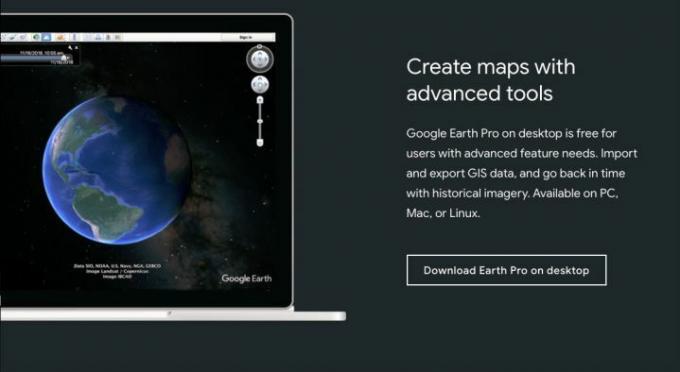
Google ने Google Earth Pro को डाउनलोड करने की प्रक्रिया को नवीनीकृत किया है और इसे पहले से कहीं अधिक आसान बना दिया है। शीर्षक से प्रारंभ करें Google Earth वेबसाइट पर. आप तुरंत वेबपेज के ऊपरी-दाएँ कोने में एक विकल्प देखेंगे पृथ्वी लॉन्च करें. यदि आप केवल मूल Google Earth चाहते हैं, तो यह सबसे अच्छा विकल्प है, क्योंकि इन-ब्राउज़र संस्करण तेज़ और आसानी से पहुंच योग्य है।
हालाँकि, हम Google Earth Pro पर ध्यान केंद्रित कर रहे हैं, जो एक अधिक बहुमुखी और संपूर्ण विकल्प है जिसे आपके डेस्कटॉप पर डाउनलोड करने के लिए डिज़ाइन किया गया है। तब तक नीचे स्क्रॉल करें जब तक आपको वह शीर्षक न दिखाई दे जो कहता है उन्नत टूल से मानचित्र बनाएं. यहां, आपको एक विकल्प देखना चाहिए डेस्कटॉप पर अर्थ प्रो डाउनलोड करें. इस विकल्प पर क्लिक करें.
इससे आपको अपने ऑपरेटिंग सिस्टम के लिए सही डाउनलोड मिलना चाहिए। हालाँकि, आप विंडोज़ या मैक के लिए इंस्टॉलेशन की समस्या का निवारण कर सकते हैं इस वेबपेज पर अगर आप की जरूरत है। ध्यान दें कि अर्थ प्रो लिनक्स सिस्टम के साथ भी संगत है।
चरण 2: शर्तों से सहमत हों
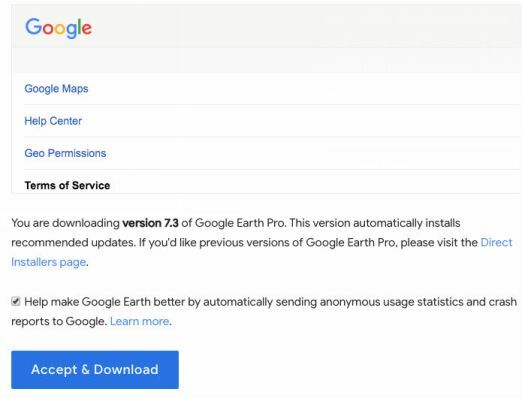
Google अब आपसे Earth की गोपनीयता नीति से सहमत होने के लिए कहेगा, और आपको बताएगा कि आप Earth Pro का नवीनतम संस्करण डाउनलोड कर रहे हैं। उस सुविधा के लिए चेकबॉक्स पर ध्यान दें जो Google को आपकी गतिविधि के बारे में अनाम रिपोर्ट भेजेगा, जब तक कि आप इसे अचयनित न करें। पर क्लिक करें स्वीकार करें और डाउनलोड करें शर्तों को स्वीकार करने और इंस्टॉलेशन प्रक्रिया शुरू करने के लिए बटन।
अब फ़ाइल आपके कंप्यूटर पर डाउनलोड हो जाएगी. जब यह समाप्त हो जाए, तो इंस्टॉलेशन प्रक्रिया शुरू करने के लिए इसे खोलें। आपके ऑपरेटिंग सिस्टम के आधार पर, Google आपसे पूछ सकता है कि आप प्रोग्राम कहाँ इंस्टॉल करना चाहते हैं और इंस्टॉलेशन कैसे काम करना चाहिए। इस बिंदु पर आपको डेस्कटॉप ऑपरेटिंग सिस्टम के लिए अपनी लॉगिन जानकारी का उपयोग करना पड़ सकता है।
चरण 3: स्टार्टअप युक्तियाँ पढ़ें
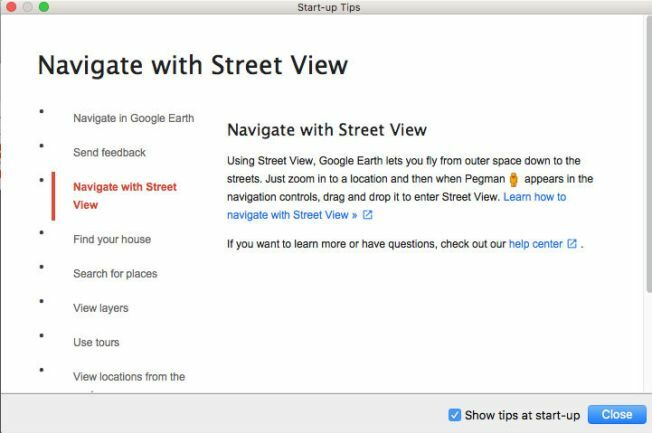
जब डाउनलोड पूरा हो जाएगा, तो Google Earth आपके एप्लिकेशन में शामिल हो जाएगा। इसे लॉन्च करें, और सॉफ्टवेयर शुरू हो जाएगा - लेकिन इसमें शुरुआत के लिए युक्तियों की सूची वाली एक विंडो भी शामिल होनी चाहिए। सॉफ़्टवेयर के बारे में और बुनियादी सुविधाओं का उपयोग करने के तरीके के बारे में अधिक जानने के लिए इन युक्तियों को पढ़ें। यह शुरुआत करने का एक शानदार तरीका है!
चरण 4: सुविधाओं के साथ प्रयोग करें

Google Earth Pro को नेविगेट करना सीखने में कुछ समय लग सकता है। सॉफ़्टवेयर से परिचित होना और यह देखना एक अच्छा विचार है कि यह क्या कर सकता है। चारों ओर क्लिक करना और कार्यों की खोज करना शुरू करें। प्रोग्राम के शीर्ष पर स्थित बटन आपको मानचित्र में आकार, पथ और अन्य सुविधाएँ जोड़ने की अनुमति देते हैं। छवियाँ सहेजना शीर्ष मेनू से एक अन्य विकल्प है। बाईं ओर, आपको विशिष्ट स्थानों को खोजने और सहेजने के लिए मेनू दिखाई देंगे। आप जो देखना चाहते हैं उसके आधार पर आप जोड़ने या हटाने के लिए विभिन्न सूचना परतें भी चुन सकते हैं। मानचित्र पर ज़ूम-इन/ज़ूम-आउट सुविधाएं याद दिलाती हैं गूगल मानचित्र (जिसे आप Earth Pro के किसी एक टूल से कभी भी स्विच कर सकते हैं)। जब डेटा की खोज की बात आती है, तो जान लें कि अर्थ प्रो के निष्कर्ष न केवल Google से आए हैं: संयुक्त राज्य अमेरिका की विभिन्न एजेंसियों ने योगदान दिया है। संक्षेप में, डेटा शीर्ष पायदान पर है।
हालाँकि चारों ओर क्लिक करना निस्संदेह आपको दिलचस्प और प्रेरित करेगा, लेकिन हर चीज़ आपके सामने नहीं है। यहां कुछ रोमांचक चीज़ें दी गई हैं जिन्हें आप Earth Pro के साथ पूरा कर सकते हैं:
- पिछले वर्षों में स्थानों के ऐतिहासिक दृश्य दिखाएं। इसका मतलब है कि आप पिछले ट्रैफ़िक और विकास की जांच कर सकते हैं।
- भौगोलिक क्षेत्रों या शहरों के रिकॉर्ड दौरे।
- दूरियों और विशिष्ट क्षेत्रों के आकार का सर्वेक्षण करें।
- छवियाँ सहेजें.
- विभिन्न जीआईएस डेटा आयात और निर्यात करें ArcGIS, QGIS और अन्य जैसे मानक सॉफ़्टवेयर से। जीआईएस डेटा को आयात और निर्यात करने की क्षमता का मतलब है कि आवश्यकता पड़ने पर प्रोग्राम एक पेशेवर जीआईएस उपकरण बन जाता है।
- दिन का समय समायोजित करें.
आपको पता होना चाहिए कि कुछ छवियां और अन्य डेटा पुराने हो सकते हैं - दुर्भाग्य से, Google अपने सॉफ़्टवेयर को अपडेट करने को प्राथमिकता नहीं देता है। आप अपने उद्देश्यों के आधार पर आयातित जीआईएस डेटा का उपयोग करना चाह सकते हैं। हालाँकि, Google अभी भी छिटपुट सॉफ़्टवेयर अद्यतन और समायोजन करता है।
उदाहरण के लिए, 2016 में, Google ने पुराने ट्रैफ़िक ओवरले और जनसांख्यिकीय डेटा निकाल लिया। यह समायोजन Google Earth की संभावना या कार्यक्षमता को कम नहीं करता है, उपयोगकर्ताओं के बीच पसंदीदा बना रहता है।
Google Earth अन्वेषण के लिए एक सरल और मनोरंजक ऐप है जो मनोरंजक और व्यावसायिक दोनों जरूरतों को पूरा करेगा। हमारी तेजी से बदलती दुनिया के साथ डेटा को अद्यतन रखना कठिन है, लेकिन Google Earth आपको अभी भी एक जादूगर की तरह महसूस कराएगा जिसके पास आपकी स्क्रीन से दुनिया के किसी भी हिस्से को देखने की शक्ति है।
संपादकों की सिफ़ारिशें
- पीसी, मैक, आईओएस और एंड्रॉइड के लिए सबसे अच्छा मुफ्त अभिभावक नियंत्रण सॉफ्टवेयर
- Google Nest Wi-Fi Pro, Wi-Fi 6E जोड़ता है लेकिन अनुकूलता खो देता है
- सर्वश्रेष्ठ मैकबुक प्रो केस और कवर
- MacOS के लिए सर्वोत्तम निःशुल्क संगीत प्लेयर
- मैकबुक प्रो के लिए सबसे अच्छा मॉनिटर
अपनी जीवनशैली को उन्नत करेंडिजिटल ट्रेंड्स पाठकों को सभी नवीनतम समाचारों, मजेदार उत्पाद समीक्षाओं, व्यावहारिक संपादकीय और एक तरह की अनूठी झलक के साथ तकनीक की तेज़ गति वाली दुनिया पर नज़र रखने में मदद करता है।



